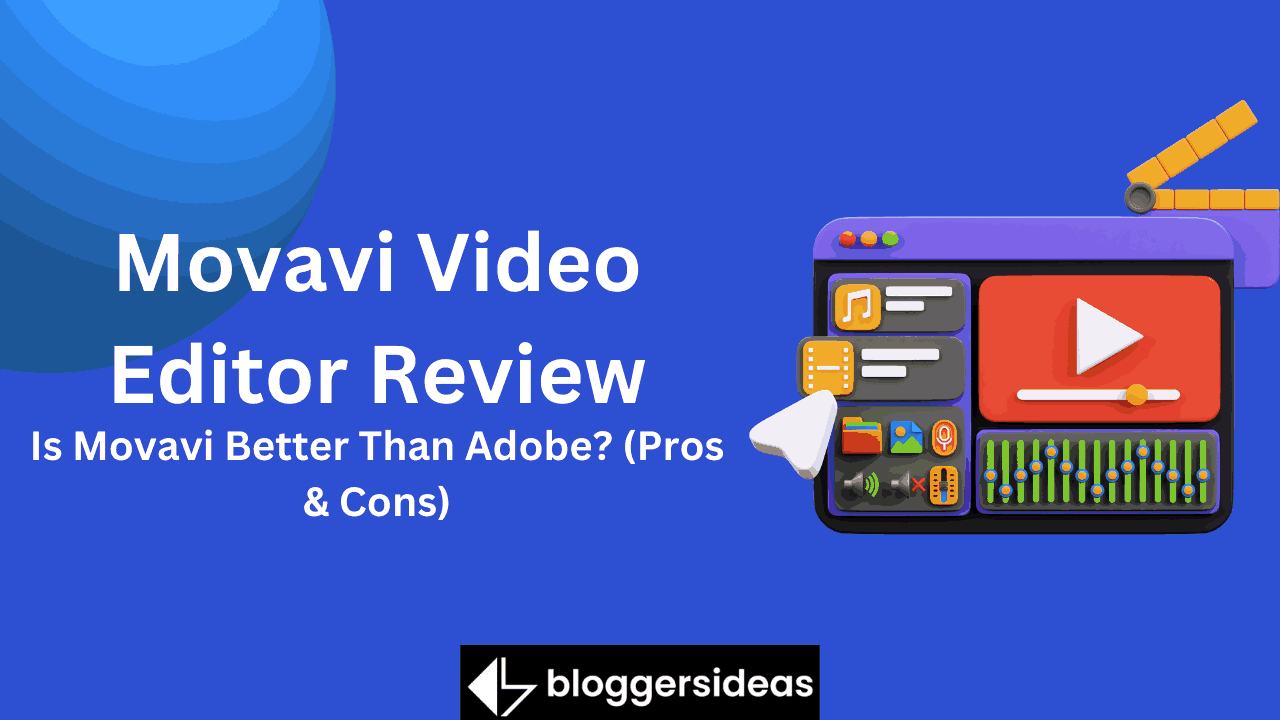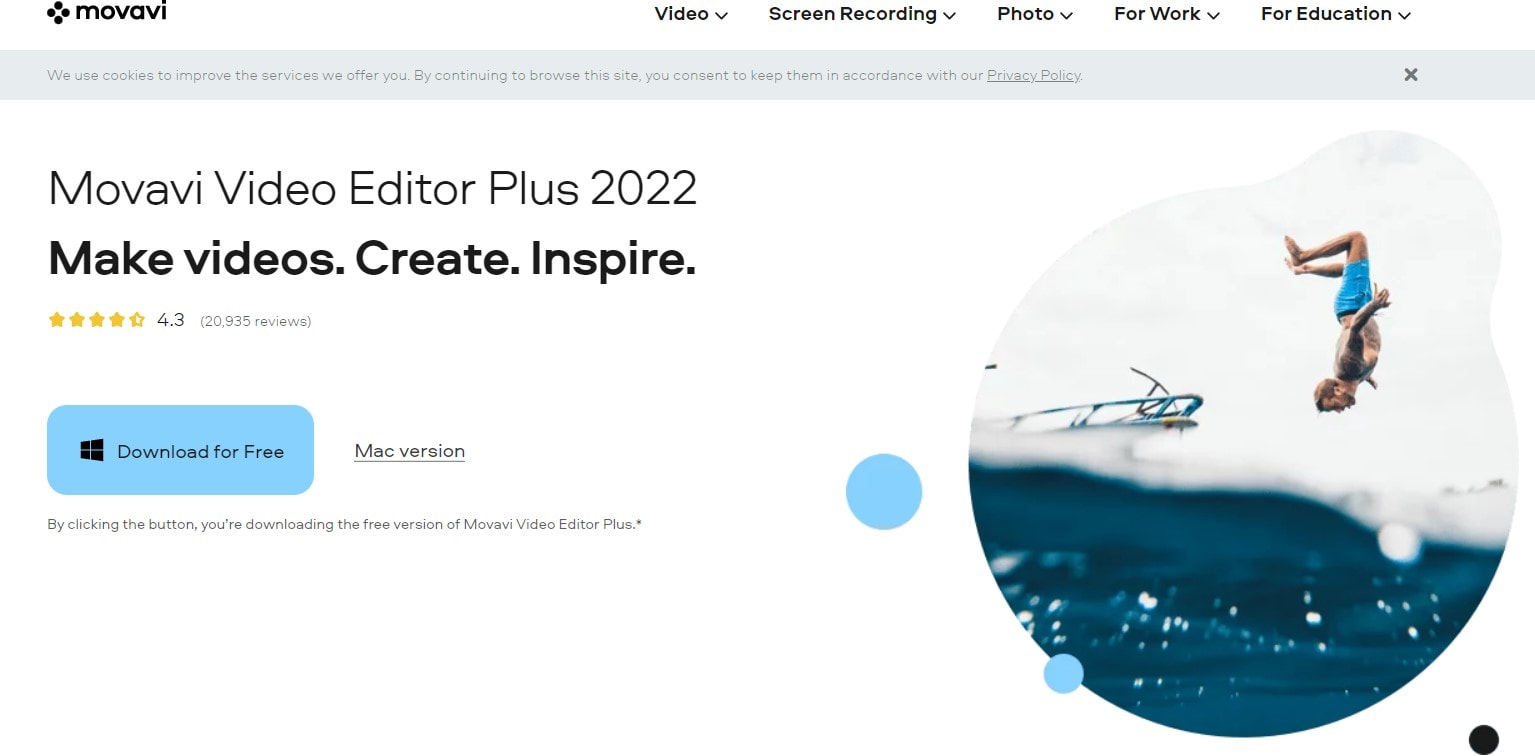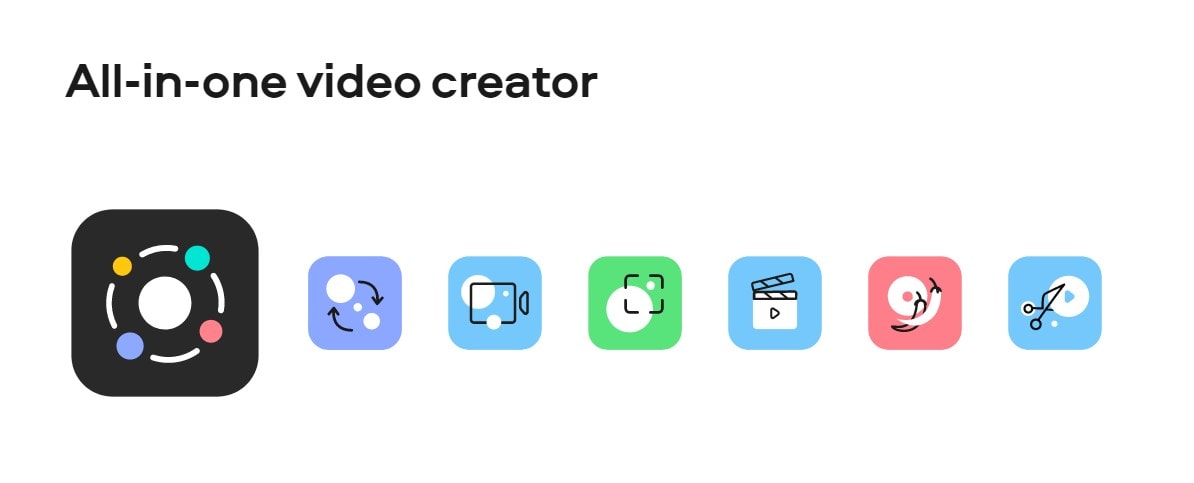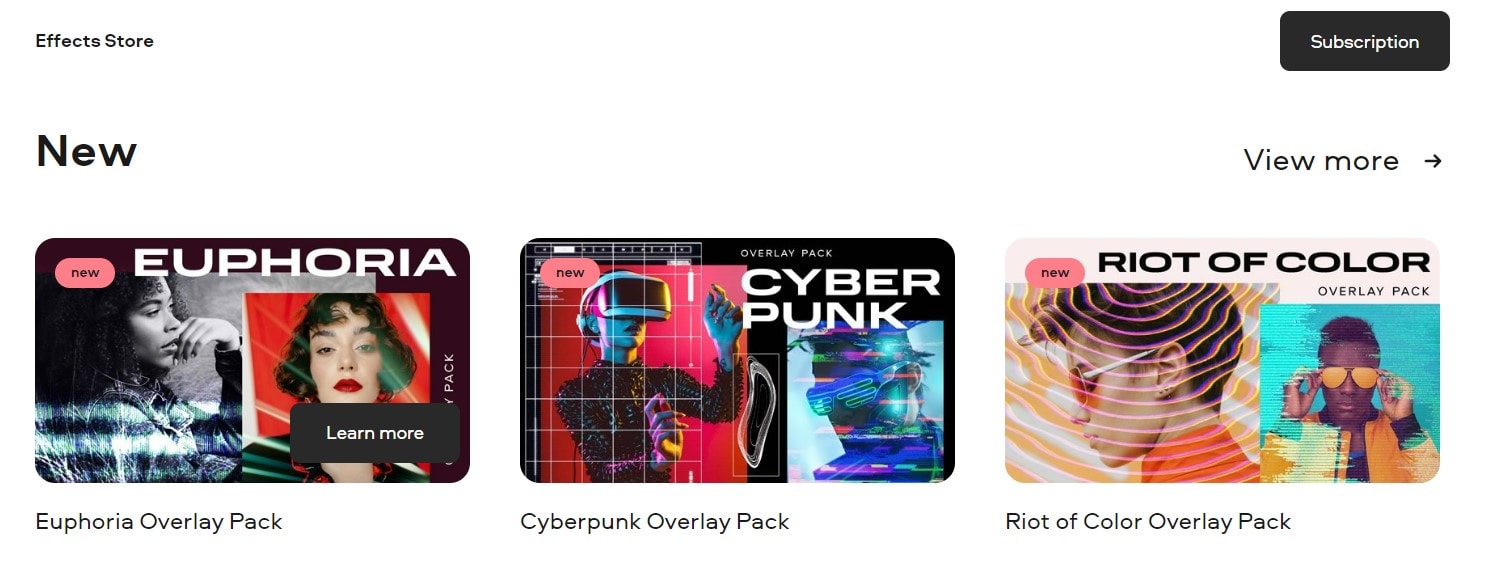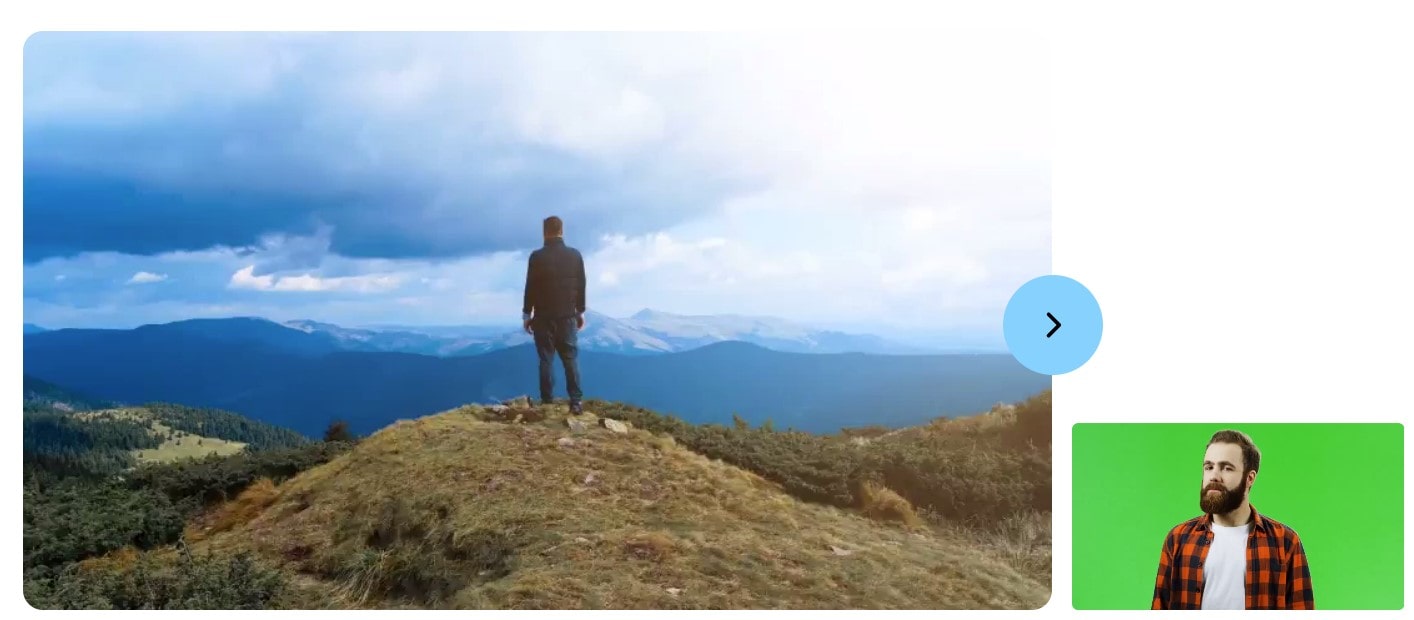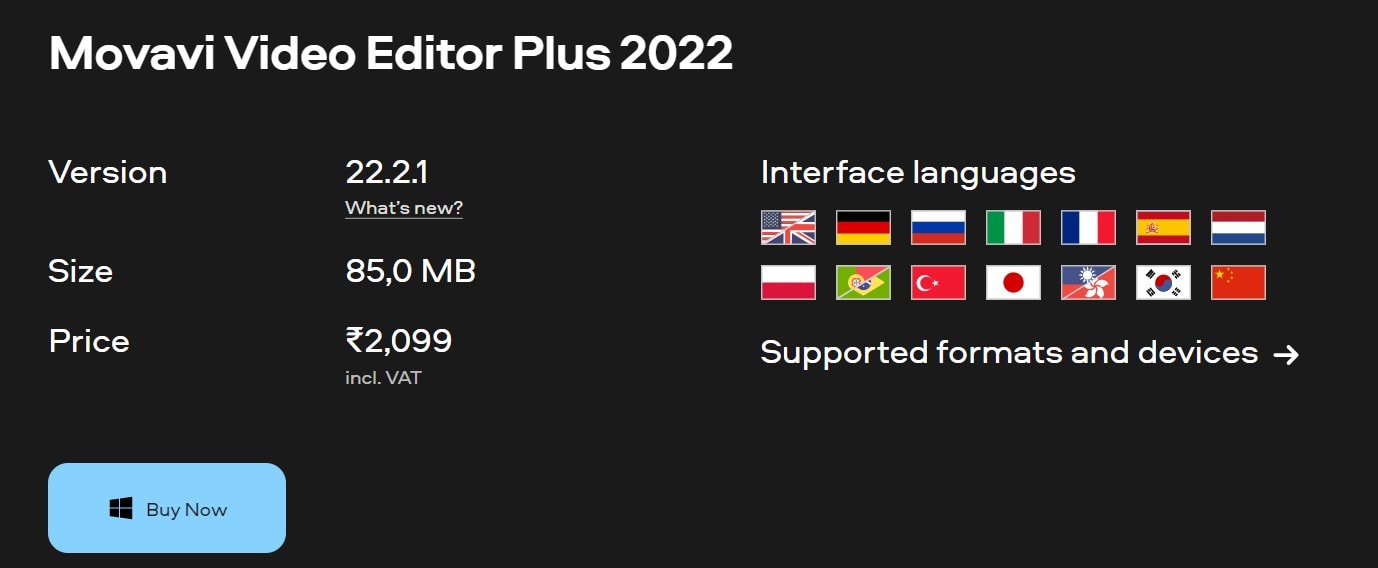Szukasz bezstronnej recenzji edytora wideo Movavi? Ubezpieczyłem Cię.
Movavi Video Editor jest idealny dla zwykłych użytkowników, którzy chcą tworzyć własne filmy, aby udostępniać je online lub znajomym i rodzinie. Oferuje niezłą równowagę edycja wideo cechy i łatwość użytkowania.
Movavi Video Editor to bardziej zaawansowana wersja przyjaznej dla konsumenta aplikacji do edycji wideo niż niektóre inne edytory wideo.
Od 2004 roku aplikacja istnieje. Zaczęło się jako mały start-up z zaledwie kilkoma pracownikami, którzy pracowali nad oprogramowaniem wideo.
My film został łatwo przesłany do YouTube, a cały proces przebiegł bezproblemowo
W tej recenzji zbadam Movavi Video Editor i zobacz, jak może pomóc w tworzeniu treści multimedialnych o profesjonalnej jakości.
Co to jest edytor wideo Movavi?
To proste wideo aplikacja do edycji który jest skierowany zarówno do zwykłych użytkowników, jak i entuzjastów. Zdecydowanie nie jest idealny do profesjonalnych projektów, ale możesz go używać do tworzenia filmów do udostępniania w Internecie lub z przyjaciółmi i rodziną.
Obecnie działa w systemie Windows w wersji 12 i macOS wersja 4 ma imponujący zakres funkcji, w tym obsługę 14 różnych języków, które nadają mu globalny urok.
Funkcje Movavi
Techie kroki są często zaangażowane w produkcję wideo. Z Movavi to proste. Oto, co może zrobić:
1. Edycja wideo
Movavi zapewnia podstawowe funkcje edycji wideo.
Dzięki funkcji przycinania, obracania, przycinania i cięcia znajdziesz wszystkie niezbędne elementy edycja filmu. Zaimportuj plik i możesz pracować na swojej osi czasu wideo!
Umożliwia dodawanie i edycję treści w warstwach z edycją wielościeżkową. Dostępne są trzy typy:
- Wideo
- Audio
- Tytuły (grafika)
Nie ma ograniczeń co do liczby ścieżek, które można wstawić w sekcji. Ponieważ opiera się na edycji nieliniowej, zapewnia dużą elastyczność. Ma wiele ścieżek, więc nie musisz podążać za sekwencją.
2. Zawartość magazynowa
Projekt osobisty lub komercyjny można edytować za pomocą Movavi Video Editor. Jak? Treść może pochodzić z wbudowanej biblioteki multimediów. Możesz znaleźć to, czego szukasz w bibliotece, jeśli brakuje Ci materiału podczas postprodukcji.
W rezultacie marketing wideo projekty stają się łatwiejsze w produkcji. Możesz przeglądać katalog, aby tworzyć reklamy, promocje lub ogłoszenia w mediach społecznościowych.
Możesz wybierać spośród ograniczonego wyboru bezpłatnych przykładowych filmów, muzyki, efektów dźwiękowych i tła. Movavi Video Editor nie zawiera żadnych treści chronionych prawem autorskim – jest wolny od opłat!
Oprócz materiałów filmowych pakiety efektów oferują również doskonałe opcje. Zawierają kompletne szablony, które można wykorzystać na wiele sposobów.
3. Filtry
Dodatkowo masz dostęp do wszystkich filtrów. W Movavi Video Editor można mieszać i dopasowywać różne zestawy filtrów, nawet jeśli korzystasz z wersji próbnej.
Dzięki efektom jednym kliknięciem możesz dodać rozmycie ruchu, wyostrzenie, lustro, rybie oko i inne rodzaje manipulacji wideo.
Co więcej, kolorowe filtry pozwalają ustawić ciepły lub chłodny nastrój.
4. Przejścia
Twój projekt można łatwo ułożyć w choreografię. Możesz wybrać ustawienia przejść, tak jak w innych aplikacjach do edycji.
Fade, Wipe, Dissolve, Zoom itp. to podstawy. Inne style artystyczne to Paralaksa, Geometryczny, Przesunięcie i Bloki. Niektóre opcje obejmują również efekty dźwiękowe.
Możesz je dodać, klikając przejście prawym przyciskiem myszy. Następnie zdecyduj, czy należy go zastosować na początku klipu.
5. Tytuły
Możesz bawić się ruchomymi tytułami dzięki Movavi na Maca i Windowsa. Nie jest dostępny dla urządzenia mobilne. Możesz urozmaicić swoje efekty wizualne za pomocą cyfrowej grafiki ekranowej. W przeciwieństwie do profesjonalnego oprogramowania, w tym oprogramowaniu nie ma potrzeby tworzenia klatek kluczowych.
Oprócz Intro, Fades, Credits i Scrolls istnieją inne podstawowe tytuły. Jeśli chodzi o opcje artystyczne, dostępne są afisze 3D, wstążki, biegacze itp.
6. Efekty specjalne
Możesz także dodać naklejki i obiekty, aby przesunąć tekst!
Dodatkowo istnieje dedykowane okno, w którym możesz edytować wideo i audio.
Jednym z nich jest kontrola prędkości. Klipy wideo można przyspieszyć za pomocą Movavi, aby uzyskać efekt flash-forward. Jeśli chcesz robić retrospekcje i szczegółowe klatki w zwolnionym tempie, możesz to zrobić. Możesz ustawić ruch za pomocą suwaka w dowolny sposób.
W sekcji Nakładka można również znaleźć narzędzie podzielonego ekranu Movavi. Możesz umieścić dwa filmy obok siebie, co jest świetne w przypadku scen dialogowych, kontrastów itp. Oprócz podzielonego ekranu możesz również użyć nakładania, co jest jak ujęcie reakcji.
7. Stabilizator
Stabilizator zapewnia szybką naprawę chwiejnego materiału filmowego. Aby dopracować ruch wideo, użyj tego narzędzia, aby usunąć drgania kamery. Uważam, że jest to bardzo przydatne, gdy mam klipy nakręcone z kilku różnych punktów widzenia.
Jakie są kroki, aby korzystać ze stabilizacji wideo Movavi? Poziom dokładności i poziom wstrząsania można regulować według potrzeb. Nie dostosowuj się jednak zbyt agresywnie. Działa jak magia, ale nie powstrzyma drżenia i drżenia. Klipy zostaną zniekształcone, jeśli suwak zostanie podniesiony zbyt wysoko.
8. Klucz Chroma
Czy wiesz, że możesz edytować zielone ekrany za pomocą Movavi? Editor Plus zawiera funkcję Chroma Key. Postprodukcja zastępuje tło w filmie nakręconym tą techniką.
Podczas naszych testów narzędzie to działało doskonale. To po prostu kwestia dodania nakładki, a następnie dostosowania krycia, tolerancji, szumu i krawędzi. Media zostaną automatycznie zmienione na wybrane tło.
9. Wsparcie Movavi
Wiele recenzji edytorów wideo Movavi chwali jego funkcje. A co z jego wsparciem technicznym?
Jest całkiem nieźle. Użytkownicy witryny mogą znaleźć przewodniki dotyczące aktywacji, używania i rozwiązywania problemów w Centrum pomocy. Jedynym sposobem skontaktowania się z zespołem pomocy technicznej jest wysłanie zgłoszenia e-mail.
Brak czatu na żywo i wsparcia telefonicznego jest niefortunny.
Jego portal edukacyjny zapewnia jednak mnóstwo informacji dla początkujących. Jest tu wiele artykułów, filmów i samouczków na temat edycji. Dodatkowo wszystkie odpowiedzi na swoje pytania znajdziesz w jego Bazie Wiedzy.
Jak pobrać i zainstalować edytor wideo Movavi?
Za każdym razem, gdy chcesz odinstalować program ze swojego komputera, możesz to zrobić. Zainstaluj oprogramowanie przed odinstalowaniem.
Movavi Video Editor oferuje ograniczoną czasowo bezpłatną wersję próbną, podobnie jak każdy inny edytor wideo.
Ten bezpłatny okres próbny obejmuje 7 dni. W tym okresie w wyjściowym filmie wideo znajdują się znaki wodne. Ponadto znak wodny i limit czasu są całkowicie usuwane po zarejestrowaniu Movavi Video Editor.
Poniżej znajduje się krótki przewodnik, który pomoże Ci w instalacji i pobraniu tego bezpłatnego oprogramowania:
- Po kliknięciu przycisku Pobierz w przeglądarce zostanie wyświetlony monit z komunikatem.
- Może być konieczne kliknięcie przycisku zapisz/pobierz w zależności od używanej przeglądarki internetowej.
- Zainstaluj plik, klikając go dwukrotnie po pobraniu.
- Ostatnim krokiem jest postępowanie zgodnie z instrukcjami Kreatora instalacji.
Cały proces wydaje mi się zbyt prosty i szybki.
Czy to jest darmowe?
To nie jest wolne oprogramowanie, ale możesz wypróbować je przez ograniczony czas za darmo. Każde wyjście wideo wyprodukowane w okresie próbnym zostanie oznaczone znakiem wodnym „próbnym”, a wszelkie projekty zawierające tylko dźwięk zostaną zapisane w połowie długości.
Jeśli kupisz licencję od Movavi za 39.95 USD na użytek osobisty lub 79.95 USD na użytek biznesowy, wszystkie te ograniczenia mogą zostać usunięte.
Przypadki użycia edytora wideo Movavi
Kanał Youtube:
Jeśli chcesz tworzyć filmy na YouTube o grach, samouczkach i innych rzeczach, to oprogramowanie może ci pomóc. Ma wszystko, czego potrzebujesz, aby Twoje filmy z YouTube się wyróżniały.
Reklamy wideo: reklamy wideo nie muszą pochłaniać Twoich pieniędzy. Dzięki takiemu narzędziu, jak edytor wideo Movavi, możesz tworzyć unikalne i skuteczne reklamy wideo w najwygodniejszy, najskuteczniejszy i tani sposób.
Filmy demonstracyjne produktów: Edytor wideo ułatwia tworzenie wspaniałych demonstracji produktów. Na stronie znajduje się nawet przewodnik krok po kroku dotyczący tworzenia dobrych filmów instruktażowych za pomocą oprogramowania.
Jest to szczególnie dobre dla osób, które są nowe w produkcji wideo i chcą robić dobre filmy.
Bloger podróżniczy: Movavi może pomóc blogerom podróżniczym, którzy chcą pochwalić się swoimi najlepszymi filmami i wspomnieniami z podróży. Nie musisz się martwić, że Twoje filmy będą wyglądać źle, nawet jeśli nigdy wcześniej nie korzystałeś z komputera.
Codzienne użytkowanie: Osoby, które chcą tworzyć i udostępniać filmy ślubne, urodzinowe, domowe i nie tylko, mogą również korzystać z tego narzędzia. Osoby w każdym wieku i na każdym poziomie umiejętności mogą używać go do tworzenia i edytowania wszelkiego rodzaju filmów.
Dzięki oprogramowaniu do edycji Movavi możesz:
- Usuń wszelkie błędy i wytnij sceny, których nie chcesz, aby inni widzieli
- Twoja mała firma lub pracodawca mogą skorzystać na reklamach wideo
- Zachowaj rodzinne filmy dla przyszłych pokoleń, dopracowując je
- Możesz edytować śmieszne filmy znajomych, rodziny, zwierząt domowych itp.
- W profesjonalny sposób nagrywaj wesela, urodziny itp.
- Możesz łatwo przesyłać gotowe filmy do serwisów społecznościowych
Często zadawane pytania dotyczące recenzji edytora wideo Movavi
Czy Movavi jest bezpieczny i legalny?
Istnieją setki recenzji dla Movavi Video Editor, które to potwierdzają. Movavi Video Editor ma dobrą reputację i jest bezpieczny w użyciu. Opracował go Movavi, weteran branży od ponad 15 lat.
Czy Movavi to wirus?
Nie, nie jest. Chociaż Movavi można pobrać za darmo z tej strony, nie zostaniesz zainfekowany wirusami ani złośliwym oprogramowaniem. Firma potwierdza, że edytor wideo jest wolny od wirusów, sprawdzając go za pomocą programu antywirusowego VirusTotal.com. Software Informer przyznał mu również nagrodę za wolne od wirusów.
Czy Movavi jest całkowicie darmowe?
Nie, to nie jest darmowe. Z bezpłatnej wersji próbnej Movavi możesz korzystać przez siedem dni. Większość narzędzi i funkcji jest dostępna do testowania, ale Twoje filmy będą oznaczone znakiem wodnym. Możesz uaktualnić do wersji płatnej, płacąc 39.95 USD rocznie lub uzyskując wieczystą licencję za 59.95 USD.
Czy Movavi jest dobre dla początkujących?
Aplikacja jest idealna dla początkujących redaktorów na podstawie mojej recenzji Movavi. Niezależnie od tego, czy edytujesz prostą reklamę marketingową, czy kompilujesz materiał z podróży, ta aplikacja sprawia, że tworzenie filmów jest proste i szybkie. Dostępne są różne szablony, w tym szablony projektów, filtry, przejścia, tytuły i grafika. Dodatkowo jest w rozsądnej cenie dla początkujących.
Szybkie linki:
- Recenzja VMware Workstation 16 Pro
- Recenzja VMware Fusion
- Recenzja edytora wideo VSDC: Lit Video Editor
- Recenzja Renderforest Video Maker: czy powinieneś spróbować?
- Lista najlepszych programów do edycji wideo do wypróbowania
Recenzja edytora wideo Movavi – werdykt
Dzięki Movavi możesz szybko i łatwo edytować filmy. Uczniowie i nauczyciele uznają go za łatwy w użyciu, ponieważ aplikacja zawiera obszerną sekcję o atrakcyjności w klasie.
Jest to dość intuicyjny program, który może ułatwić nawet początkującemu edytorowi korzystanie z osi czasu z kilkoma funkcjami międzyplatformowymi.
Ci, którzy chcą używać tego oprogramowania do czegoś więcej niż tylko hobby lub filmów edukacyjnych dla klasy, przekonają się, że ten program nie ma tak wielu funkcji, które uniemożliwiają jego większą użyteczność.
Dla redaktorów, którzy chcą tworzyć profesjonalną pracę, Movavi Video Editor jest po prostu zbyt niezgrabny, aby był tego wart – chyba że używasz go tylko do kilku małych projektów bez wielu szczegółów.